Volume Booster está diseñado para mejorar significativamente su experiencia de audio. Ya sea que necesite amplificar sonidos bajos o ajustar los niveles de audio para una reproducción más clara, esta herramienta de refuerzo de sonido le garantiza alcanzar el volumen deseado con facilidad.
Ahora, sigamos los pasos a continuación para usar Volume Booster y ajustar el volumen de su video/audio según lo necesite.
Parte 1: Primeros pasos
Para comenzar, descargue e instale Volume Booster en su computadora. Puede hacerlo haciendo clic en el botón de descarga a continuación para obtenerlo para su PC con Windows.
Una vez instalado, ejecute el software y vaya a la pestaña "Más herramientas". Allí encontrará "Amplificador de volumen". Haga clic en él para abrir la aplicación.

Parte 2: Cómo usar Volume Booster para subir o bajar el volumen
Paso 1: agregue un archivo de video o audio
Agregue un archivo de video o audio que desee mejorar con Volume Booster.
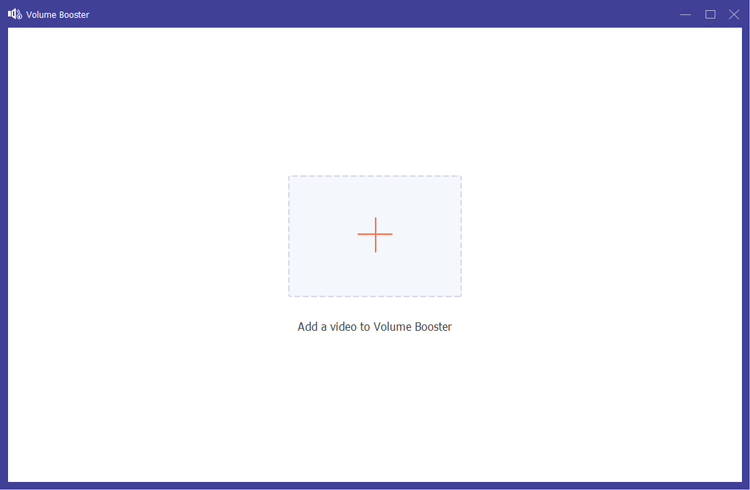
Paso 2: ajuste los niveles de audio
Si encuentra que el audio es demasiado bajo o demasiado alto, simplemente puede arrastrar el control deslizante para ajustar el volumen hacia arriba o hacia abajo según sus necesidades.
Esta característica actúa como un potente amplificador de audio, permitiendo un volumen más alto sin comprometer la calidad del sonido.
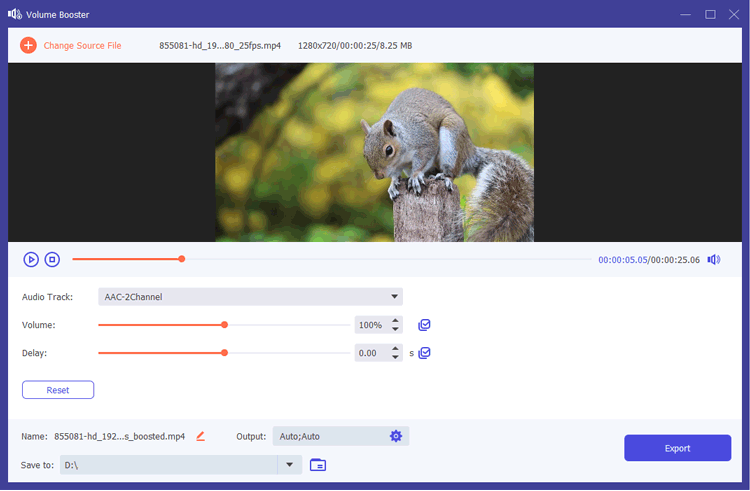
Paso 3: personaliza la configuración de salida
Después de ajustar el volumen, puede personalizar aún más la configuración de salida. Modifique el nombre, seleccione la pista de audio y ajuste el retraso de la imagen si es necesario. También puede elegir varias configuraciones de video/audio, incluido el formato, la resolución, la velocidad de fotogramas y la calidad.
Una vez que esté satisfecho con sus ajustes, haga clic en el botón "Exportar" para guardar su video mejorado.
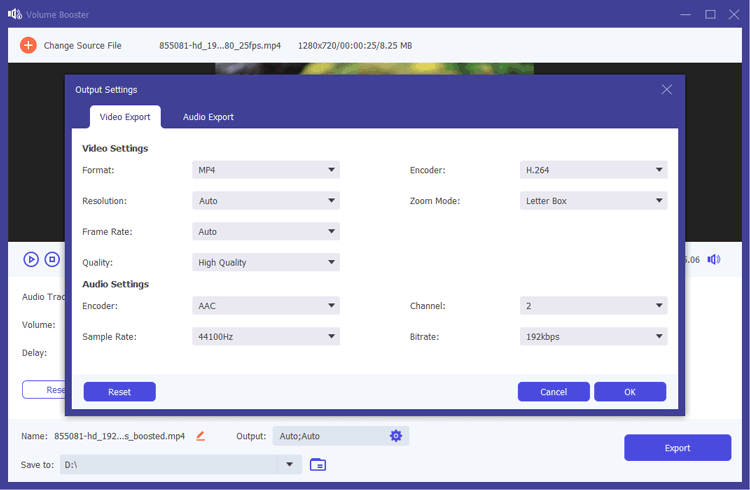
Formatos admitidos
Volume Booster admite guardar videos en formatos como MP4, MOV, MKV, WMV y AVI. Para audio, puede elegir entre MP3, AAC, AC3, WMA, WAV, AIFF, FLAC, MKA, OGG y AU. Esta flexibilidad garantiza que pueda utilizar su audio mejorado en múltiples plataformas y dispositivos.
Conclusión
Volume Booster es una herramienta vital para cualquiera que busque mejorar su experiencia de audio. Con su interfaz fácil de usar y sus potentes funciones, puede aumentar los niveles de sonido sin esfuerzo y disfrutar de un volumen más alto para todas sus necesidades multimedia.





























































